現在、PASMOのApple Pay支払いで、新規で上限1000円のキャッシュバック、すでに利用されている方も紹介で、最大5000円のキャッシュバックがあります。
この記事では、PASMOのApple PAYで50%還元する方法を紹介し、その次のステップである最大5000円分の紹介ポイントをもらう方法を紹介します。
目次
キャンペーン内容の概要
キャンペーンは、PASMOのApple Payが新規の方とすでに使ってる方向けの2つがあります。
いずれも、エントリーが先着50万人分になります。大丈夫と思いますが、早めにエントリーしておくのがよいですね。
①PASMOのApple Payが新規の方向け
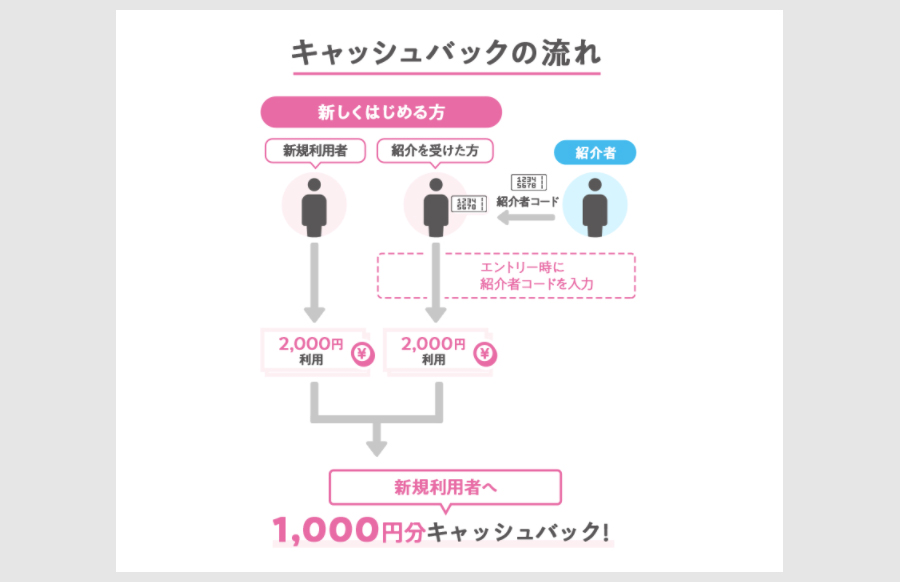
キャンペーン内容としては、PASMOのApple Pay2000円以上使うと、1000円キャッシュバックされます。
概要
- 期間:7月20日から10月20日
- はじめてApple PayのPASMOを新規発行または移行(取り込み)
- PASMOのApple Pay支払い
- 合計2000円以上利用で1000円キャッシュバック(交通・電子マネー)
- 新規利用者用エントリーフォームでエントリー(事前)
エントリー前の支払は対象にならないことが要注意ですね。
②PASMOのApple Payをすでに使ってる方向け

キャンペーン内容としては、すでにPASMOのApple Payを使っている方が、友だちや知合いにPASMOのApple Payを紹介して、2000円以上使ってもらうと、ひとり1000円キャッシュバックされます。
概要
- 期間:7月20日から10月20日
- PASMOのApple Pay支払い
- すでにご利用中の方が、新規利用者を紹介
- 紹介した新規利用者が、①のキャンペーン条件を満たす
- 合計2000円以上利用(交通・電子マネー)
- 紹介者用エントリーフォームでエントリー(事前)
- 紹介者ひとりに1000円(最大5000円:5人)
このキャンペーンは、①で利用するようになった方も対象となりますが、紹介者用のエントリーフォームからエントリーして、もう2000円以上使う必要があります。
あとは、紹介された人がエントリーして、2000円以上使うのを確認した方が安全ということはあります。
①と②のキャンペーンページです。
Apple PayのPASMO つかった金額の最大50%もどってくる!キャンペーン|Apple PayのPASMO
各キャンペーンの詳しい内容です。
①PASMOのApple PAYで50%還元する方法(新規)
PASMOのApple PAYは、iOS14がインストールされたiPhoneが8以降のモデルが対象になっています。(アップルウォッチはシリーズ3以降)
PASMOモバイルのインストール
まず、PASMOモバイルのインストールです。
こちらからインストールできます。
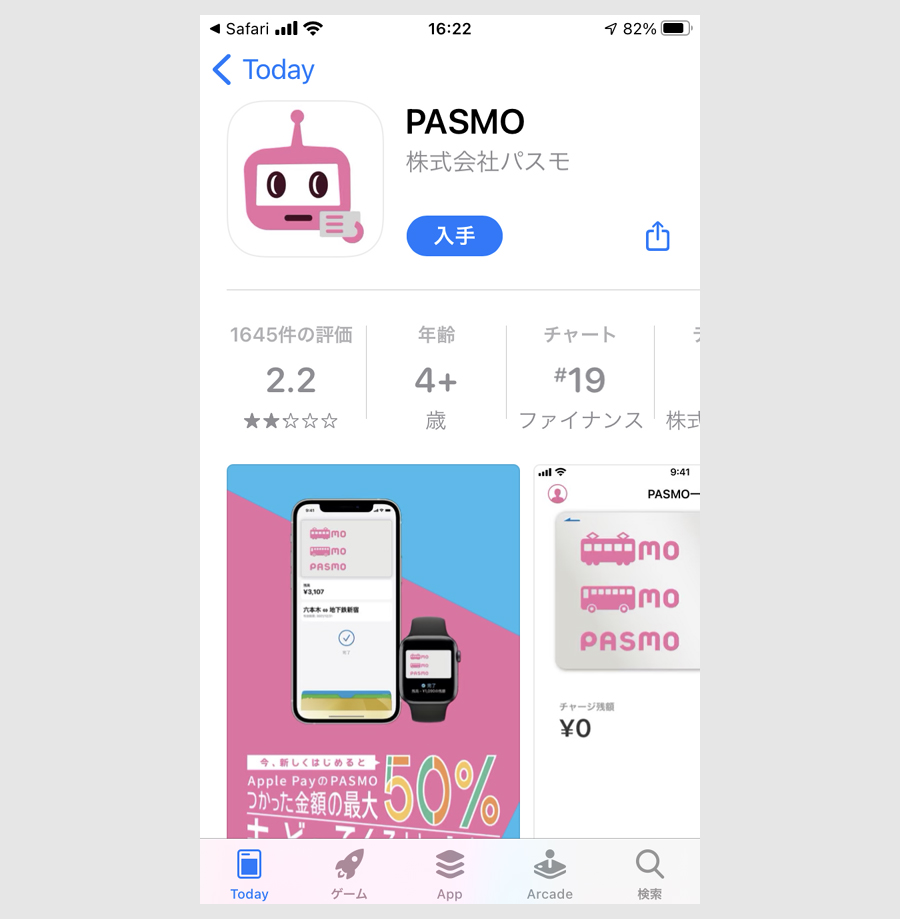
入手をタップしてインストールします。
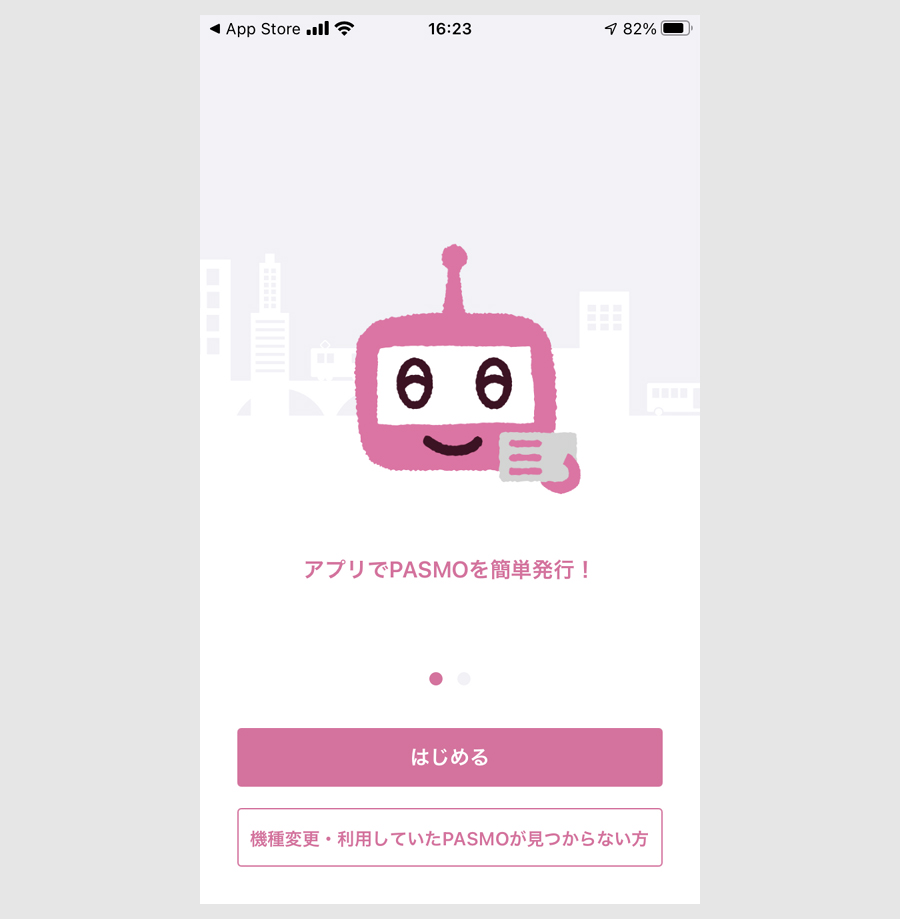
新規の方は、はじめるをタップします。
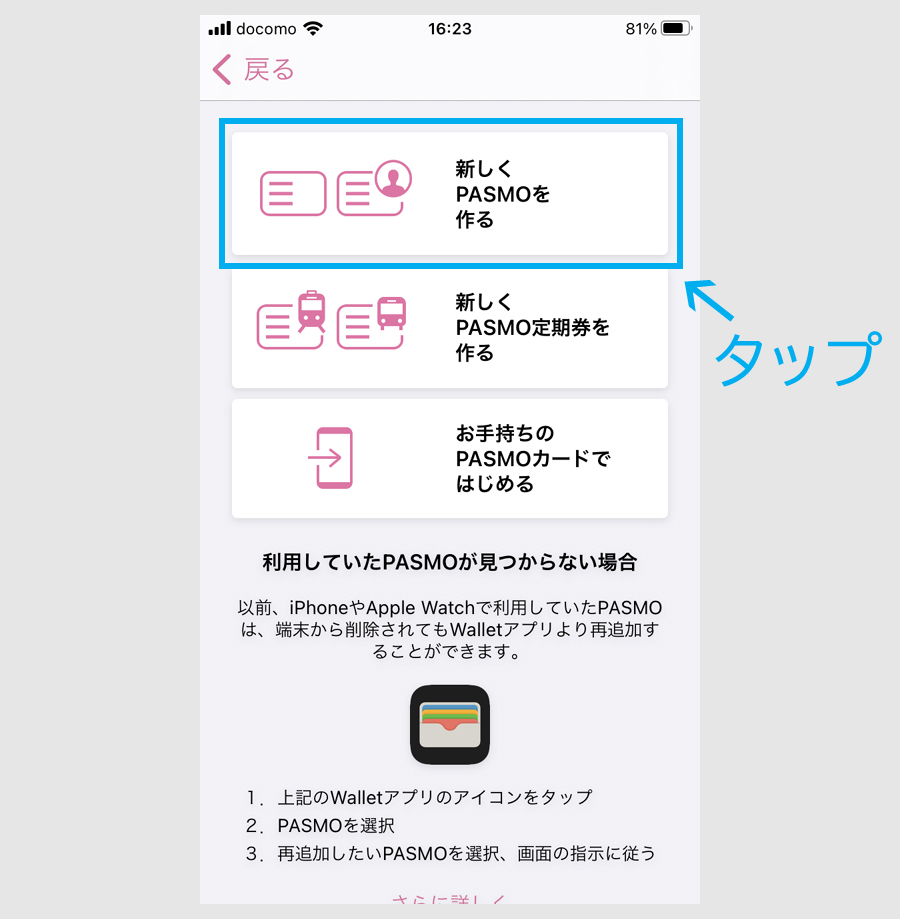
新規の方は、新しくPASMOを作るをタップします。
すでにPASMOを利用されている方は、お手持ちのPASMOカードではじめる等のボタンをタップします。
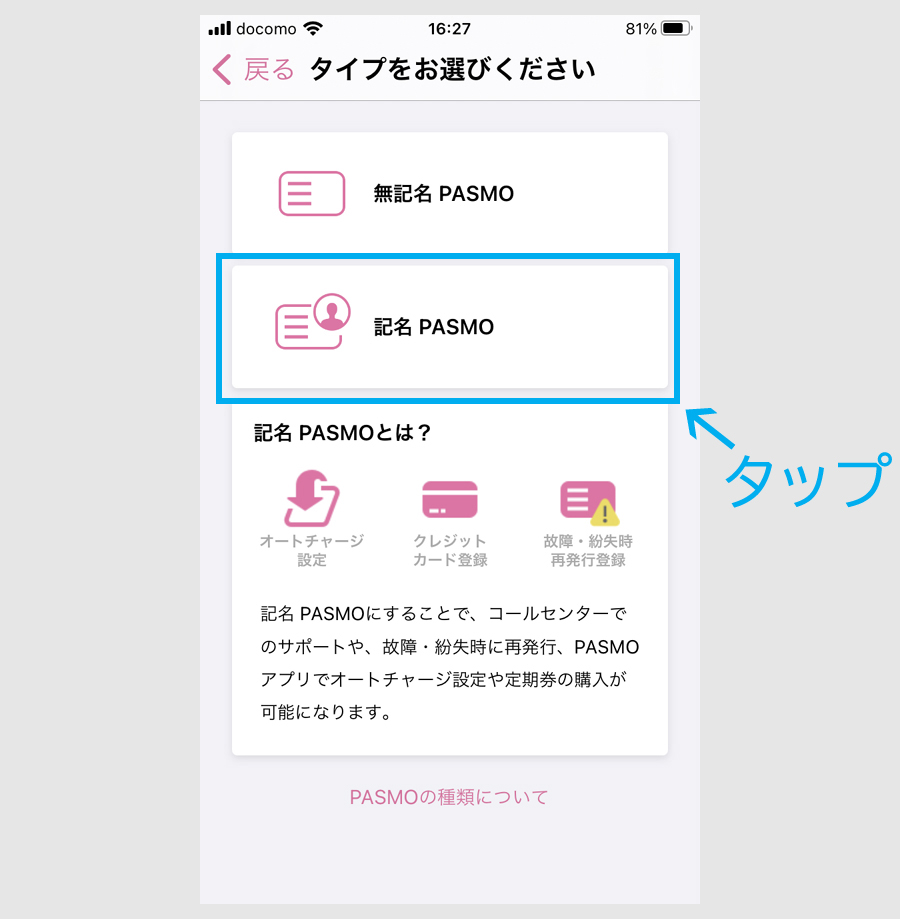
無記名PASMOの登録が簡単ですが、専用の券売機やコンビニ等での現金チャージしかできないため、この事例では、会員登録が必要な記名PASMOで登録してみます。
記名PASMOですと、クレジットカードから登録できます。
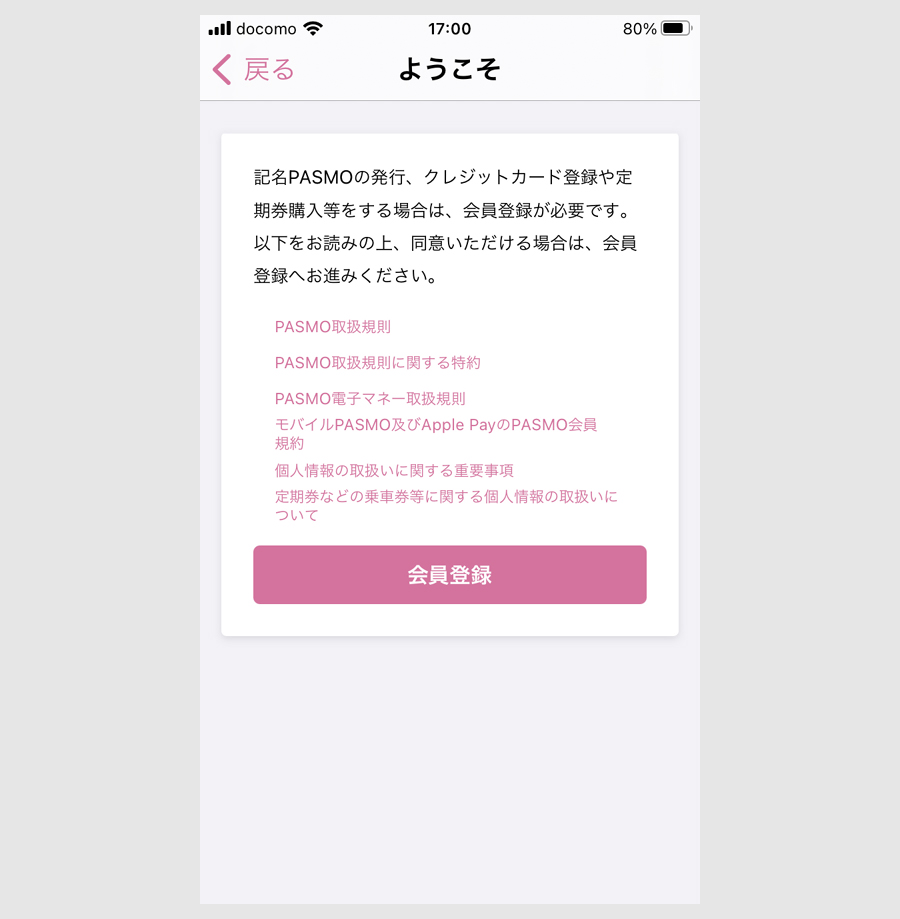
会員登録をタップします。
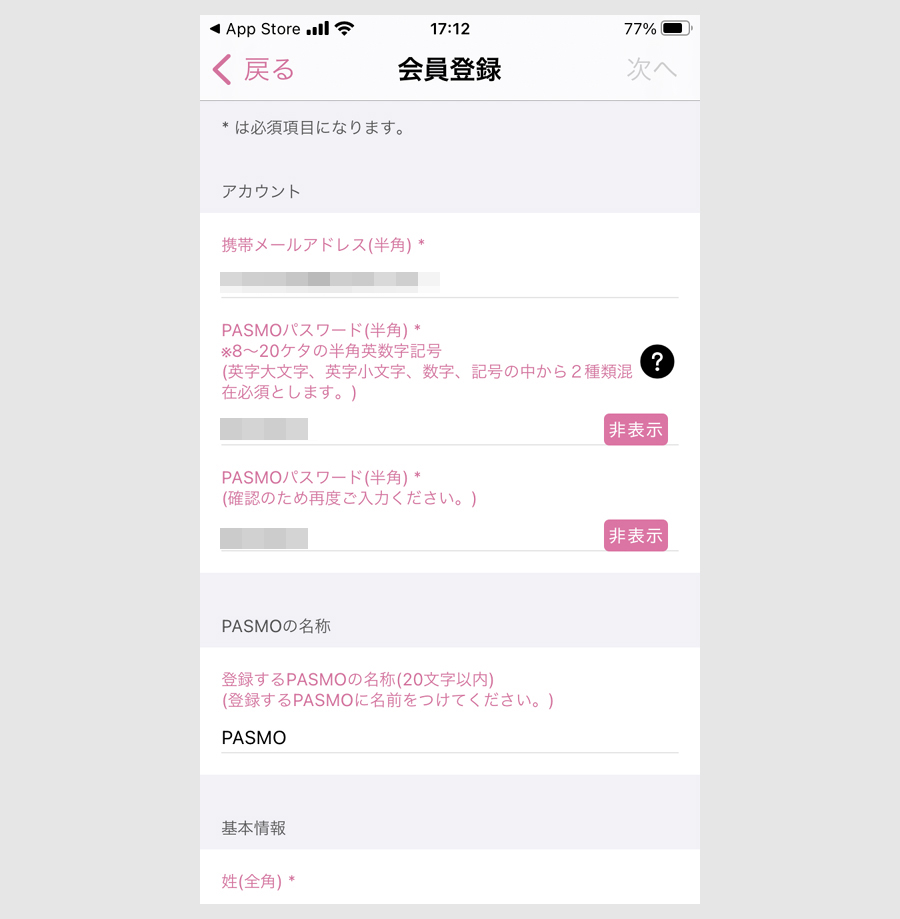
会員情報を入力します。
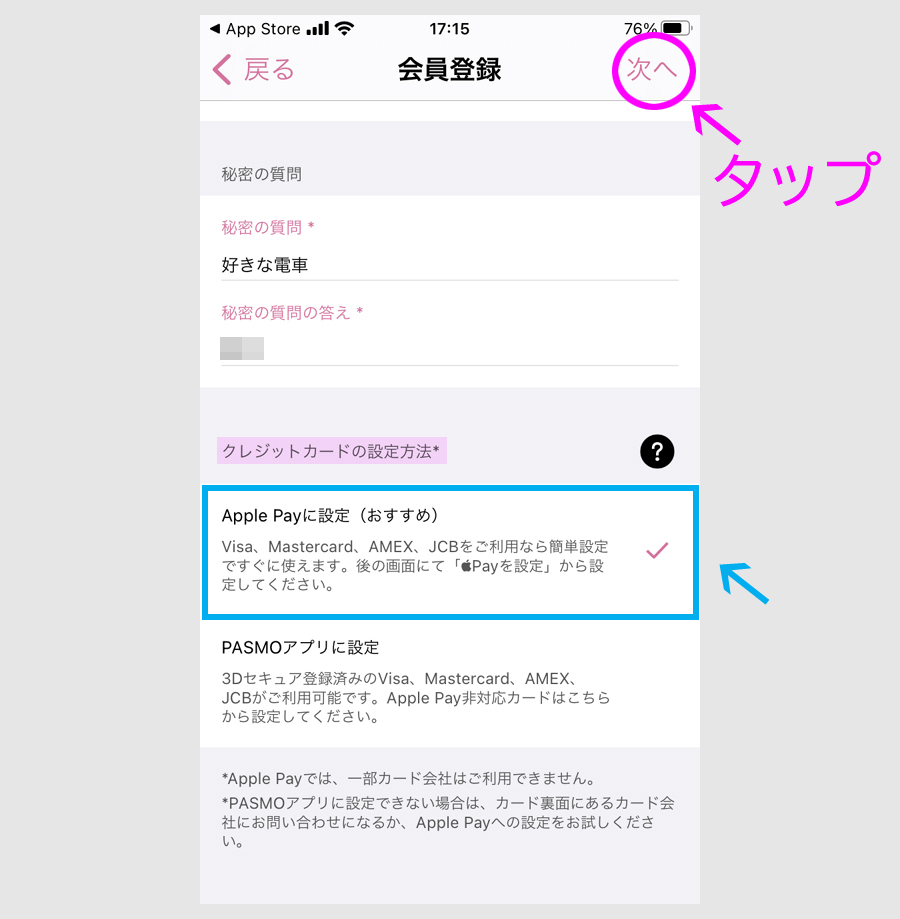
会員情報を入力すると、最後にクレジットカードの設定方法があります。
Apple Payにクレジットカードを登録している場合は、Apple Payに設定します。(Apple Payにカードを登録しておくと、その後の手続きが便利です。)
Apple PAY非対応のカードの場合は、下のボタンになります。
画面右上のボタンをタップした後の画面です。
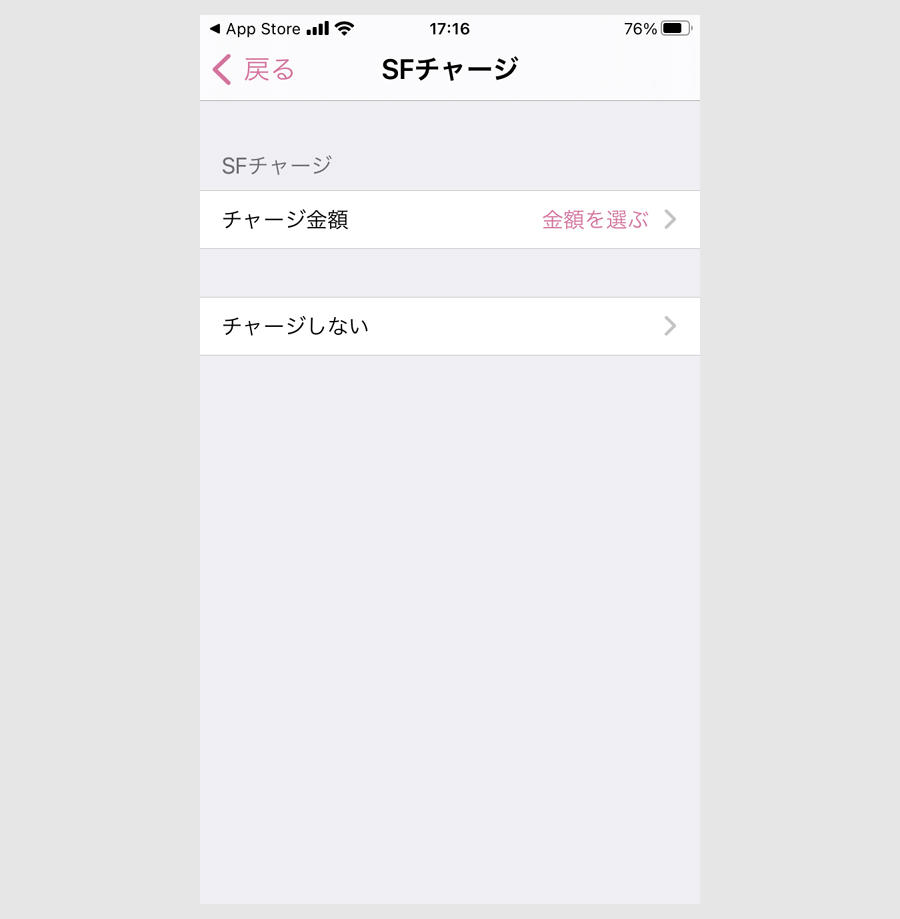
チャージ画面が出ます。
SFとは、ストアードフェアといい、ICカード内にチャージされた電子マネーのことですね。
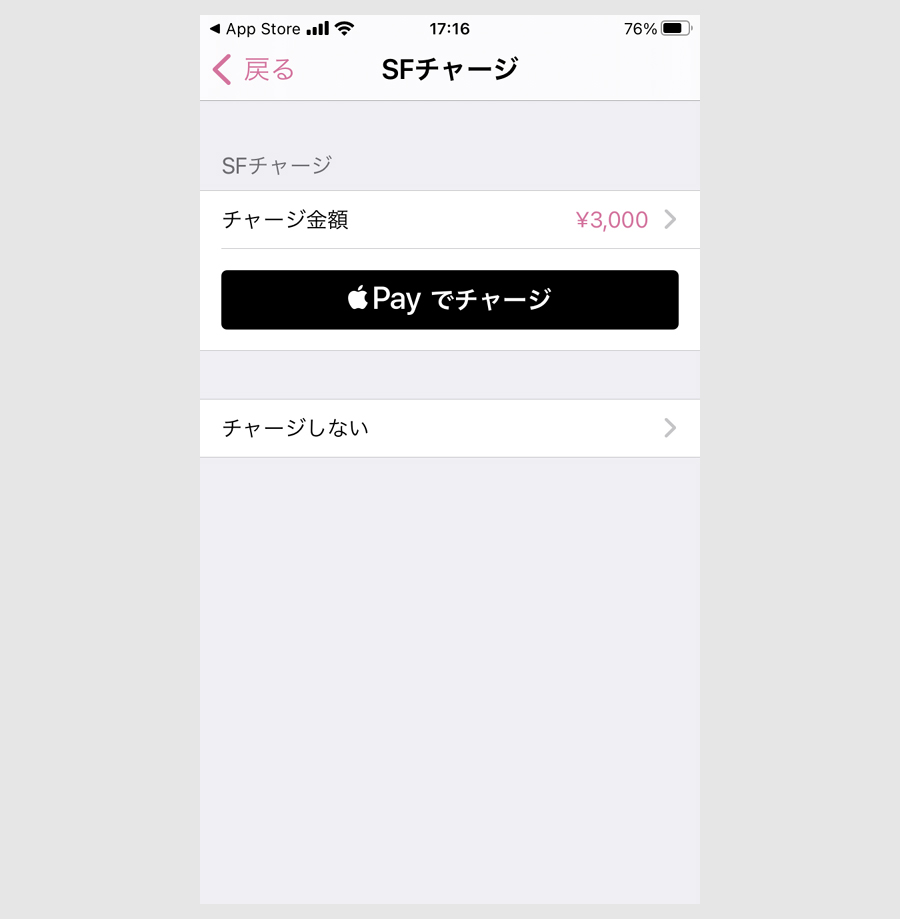
金額を選ぶと、Apple Payでのチャージボタンが出ます。(後でもチャージできます。)
2000円以上で1000円分バックなので、3000円チャージします。(この画面は1000円単位)
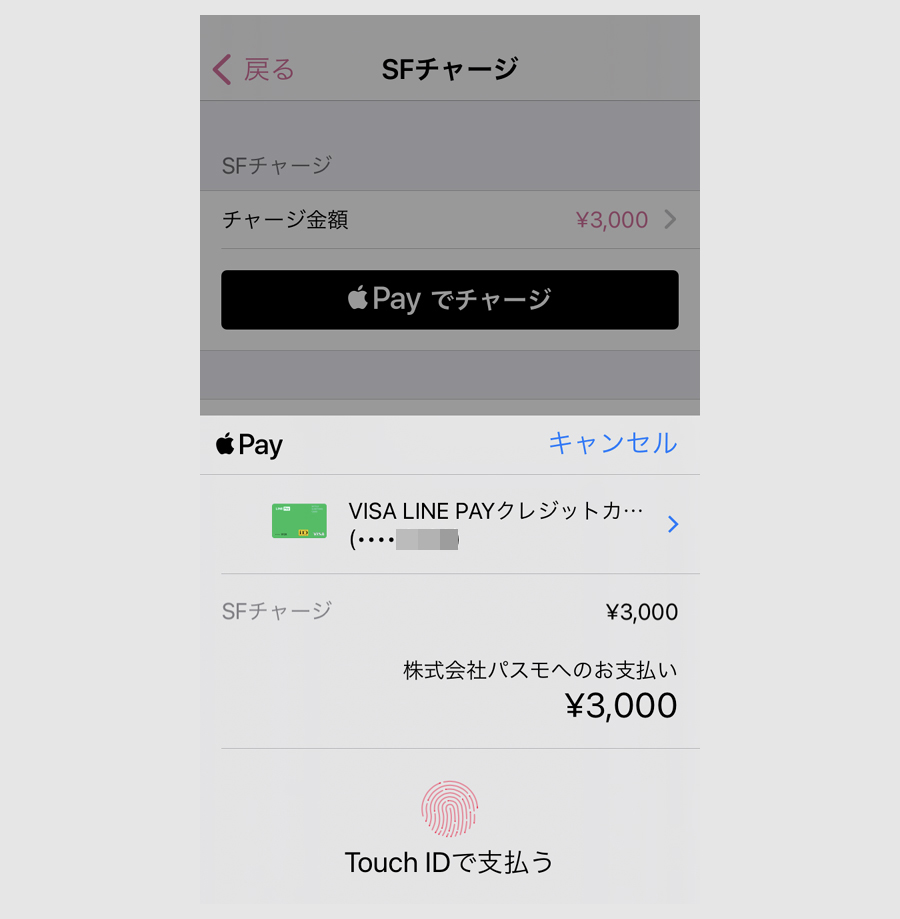
今はVISA LINE Payカードをメインカード(ウォレットの一番手前のカード)にしているので、 VISA LINE Payカードでのチャージになります。
このカードは2%還元ありますので、おそらくチャージでも2%還元となります。
支払い後の画面です。
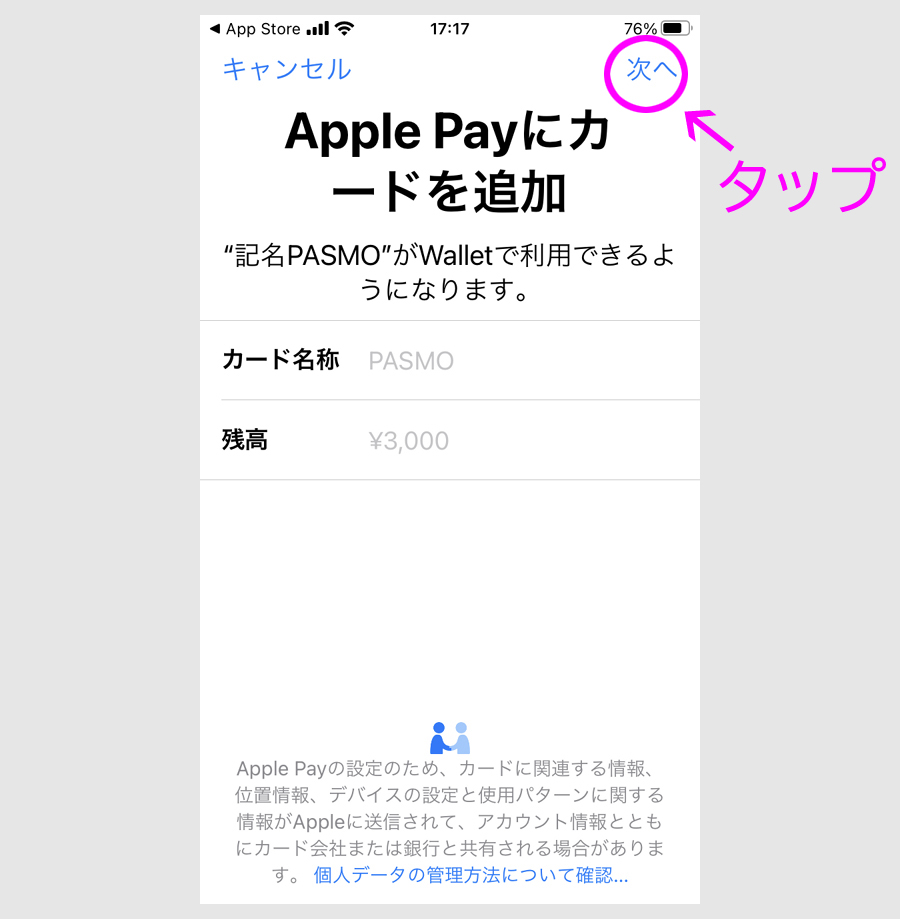
画面右上の次へをタップして終了です。
ウォレットにパスモが追加されています。
キャンペーンへのエントリー
まず、iPhoneの画面に新しく追加されているPASMOのアイコンをタップします。
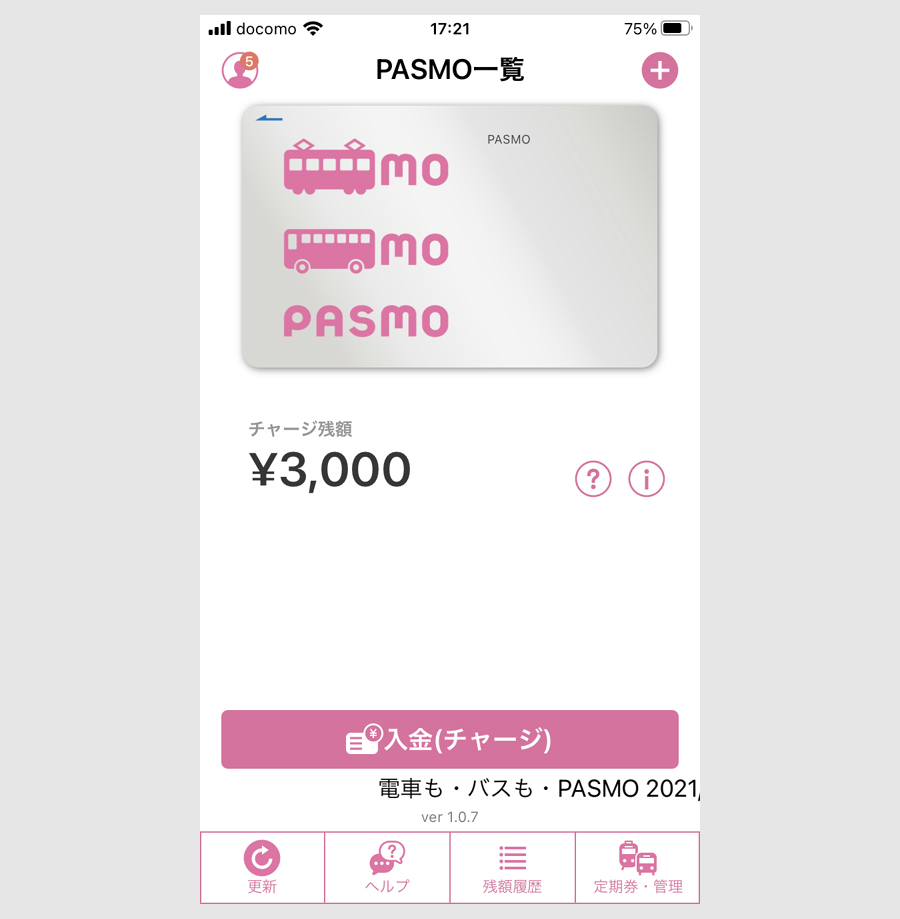
パスモの画面です。
カード部分をタップします。
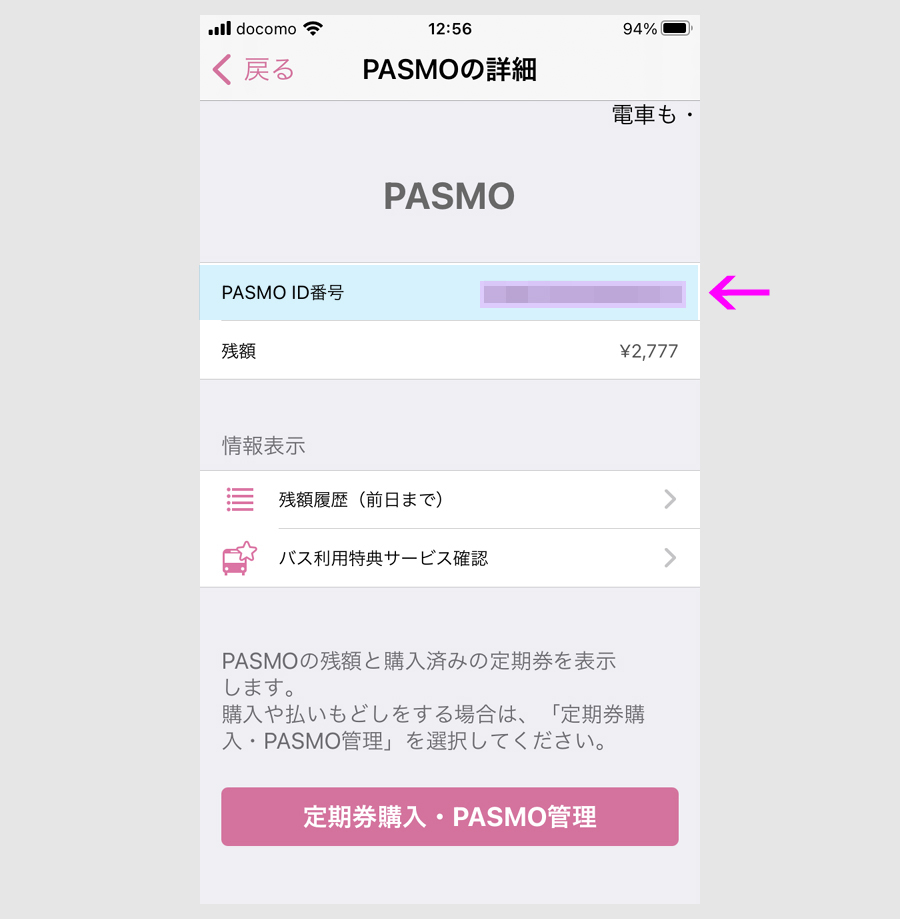
PASMOのID番号が表示されていますので、これをメモするかコピーしておきます。
次に、キャンペーンページにアクセスします。
こちらです。
Apple PayのPASMO つかった金額の最大50%もどってくる!キャンペーン|Apple PayのPASMO
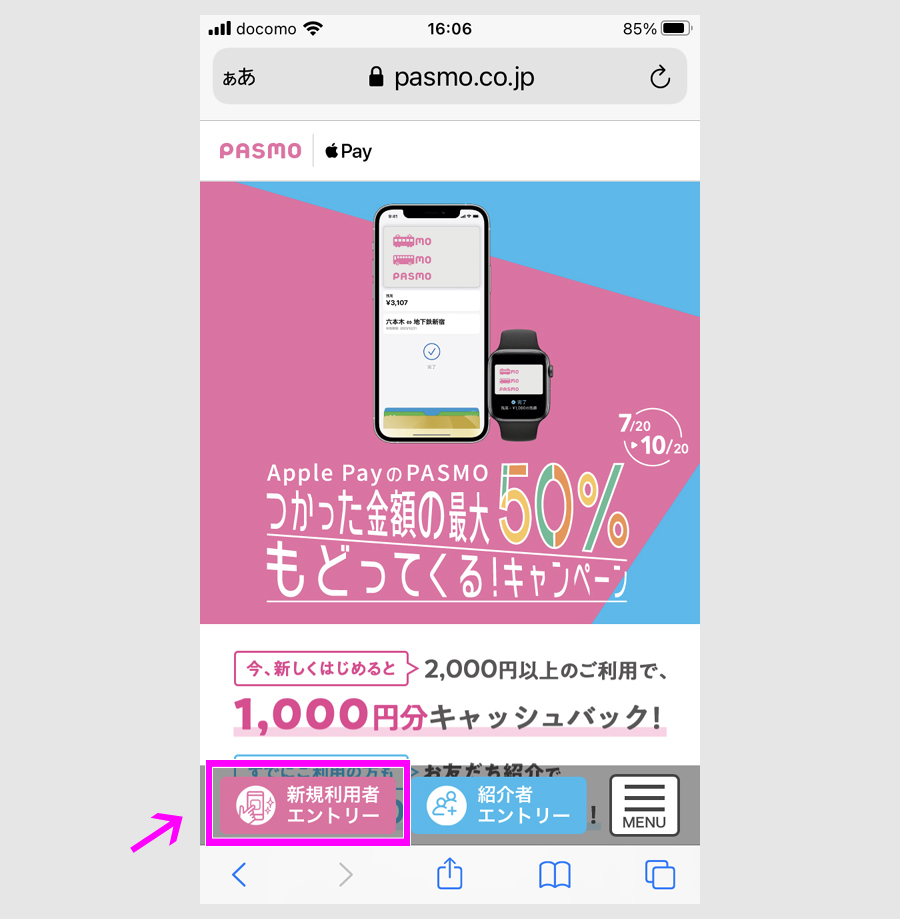
画面下の新規利用者エントリーをタップします。(紹介者コードがある場合も、左側のボタン)
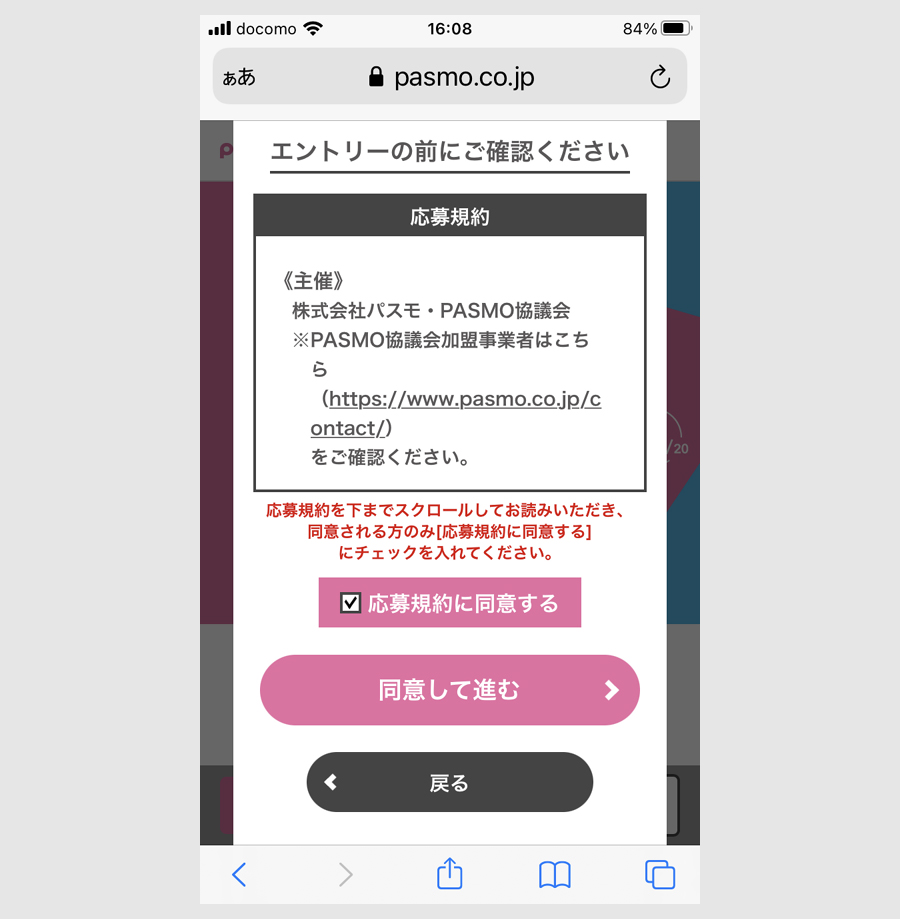
画面をスクロールして、同意する欄にチェックを入れます。
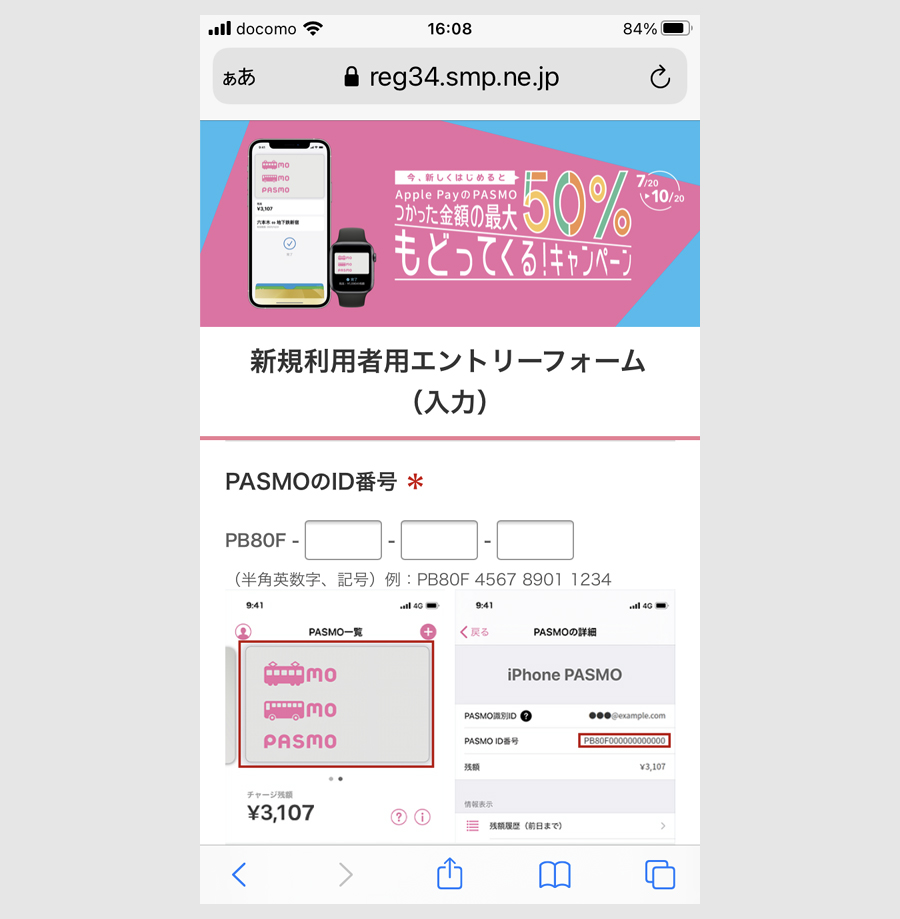
自分のPASMOのID等の情報を入力して、内容を確認し、エントリーします。
(紹介者コードがある場合は入力します。)
PASMOのApple Payを2000円以上使う
iPhoneのウォレットをタップした画面です。
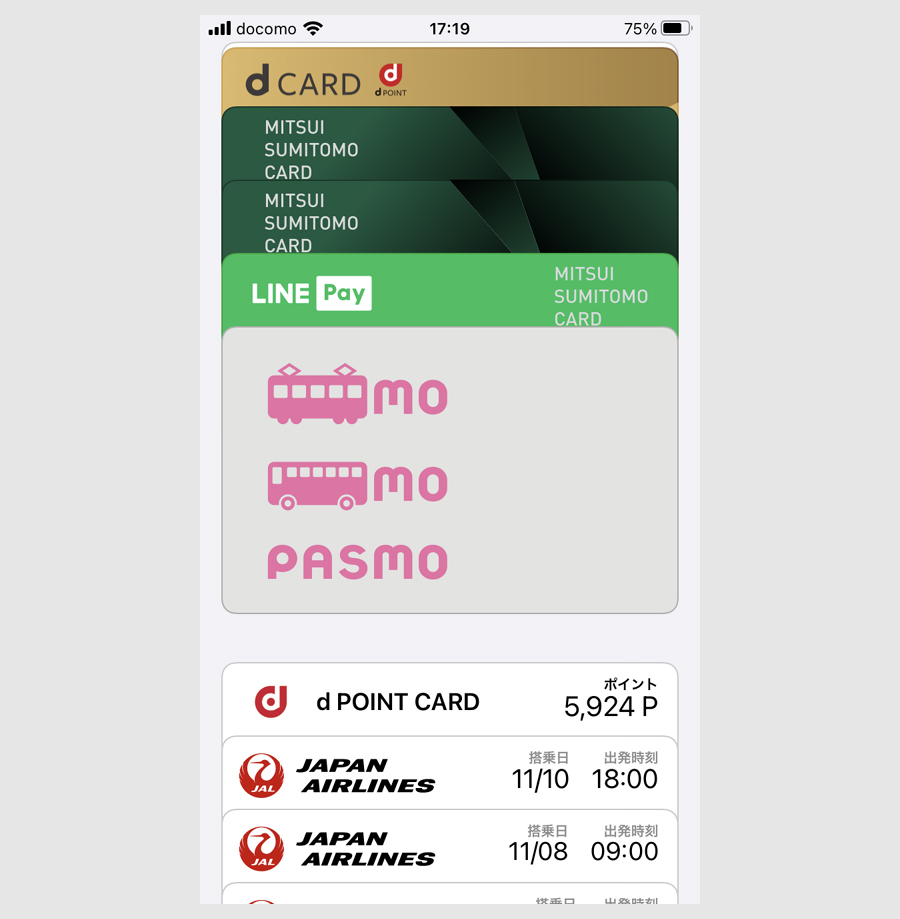
とりあえず、PASMOにタッチして、一番手前にひっぱってくるとメインカードになります。
PASMOのApple PAYの使い方としては、Apple Payのマークがあるお店で、「アップルペイで」と伝えるか、セブンなどはアップルペイの支払を指定して、リーダーにかざして決済します。
2000円以上決済すると、1000円分の還元があります。
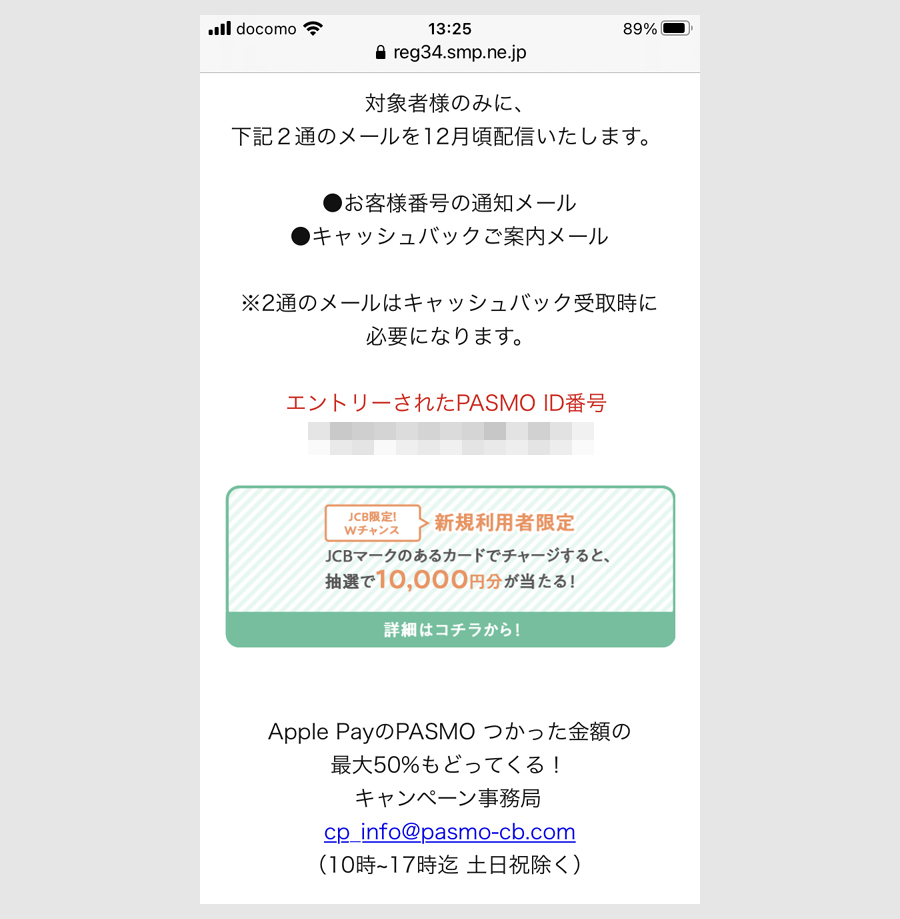
キャッシュバックは、12月頃に案内メールが届いて、それに書かれているということです。
②最大5000円分の紹介ポイントをもらう方法(既存)
キャンペーンへのエントリー
キャンペーンページにアクセスします。
こちらです。
Apple PayのPASMO つかった金額の最大50%もどってくる!キャンペーン|Apple PayのPASMO
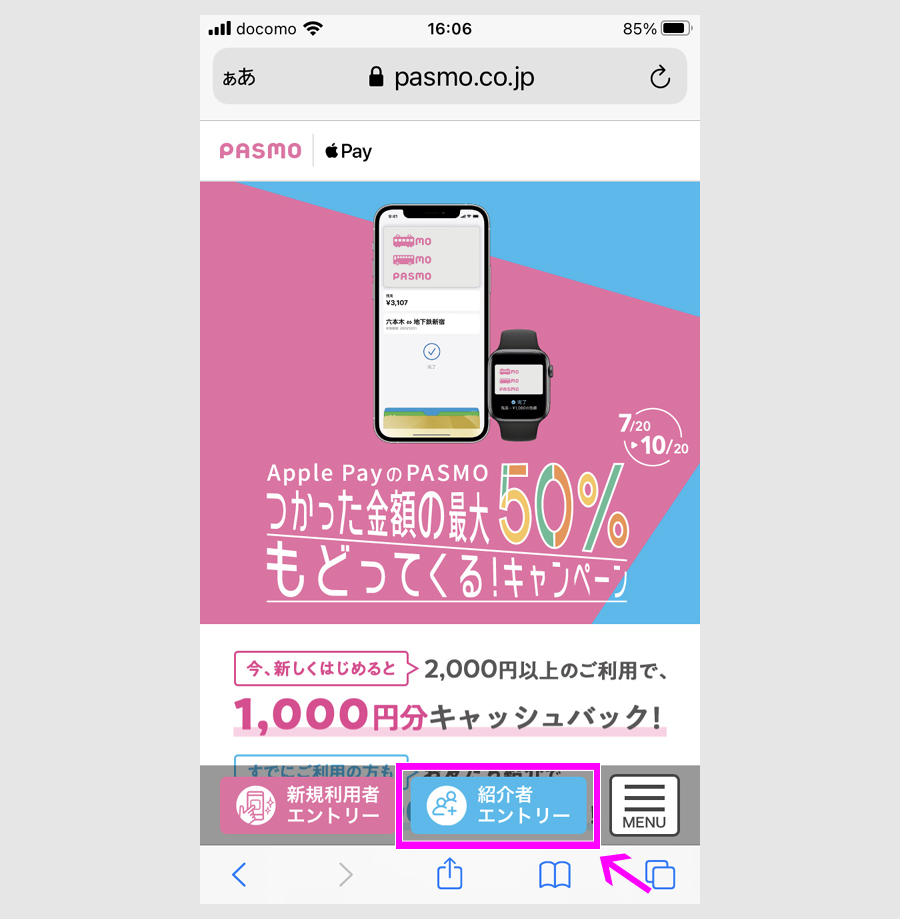
今度は、紹介者エントリーをタップします。
次の画面からは、同意画面など、基本的には①のキャンペーンと同じようなエントリー方法です。
エントリーが完了後の画面です。
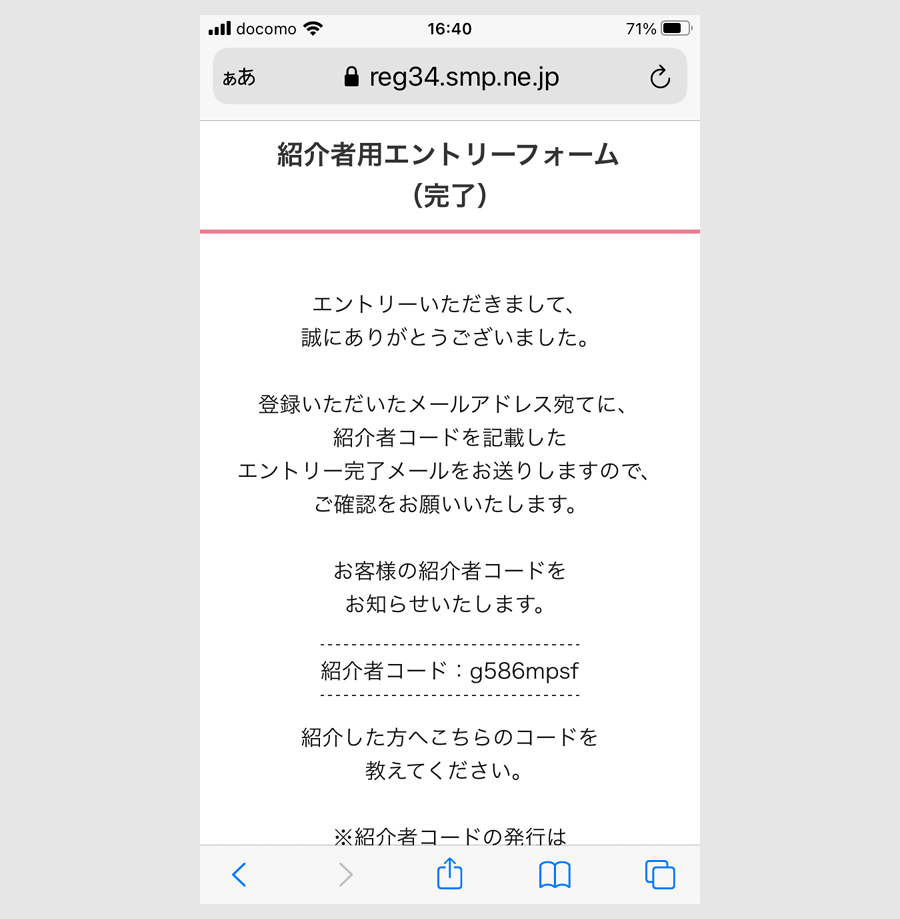
画面に紹介者コードがありますので、これをメモして、紹介しようとする方に伝えます。
画面の下には、LINEで送るのボタンもあります。
関連記事
スポンサーリンク